Панель Brushes
Панель Brushes (Кисти) предназначена для задания параметров стандартных кистей, а также для создания собственных. Кисти позволяют изменять форму штриха инструмента Brush (Кисть), а также других инструментов редактирования изображения.
ПРИМЕЧАНИЕ. В ходе работы с инструментами вы можете выбирать кисти при помощи панели свойств инструмента.
Панель вызывается на экран командой меню Window • Brushes
(Окно • Кисти) или при помощи клавиши F5.
Панель содержит следующие элементы:
• кнопку перехода в режим Brush Presets (Установки кисти);
• кнопку перехода в режим Brush Tip Shape (Форма кисти);
• флажки групп регулируемых параметров;
• столбец запрещения/разрешения изменений;
• кнопки управления кистями: Create New Brush (Создать новую кисть) и Delete Brush (Удалить кисть).
Регулируемые параметры сгруппированы на следующих вкладках, активируемых установкой флажков, расположенных в левой части окна.
• Shape Dynamics (Динамика формы) —определяет количество следов от кисти в каждом штрихе. Внешний вид области настройки представлен на рис. 9.3.
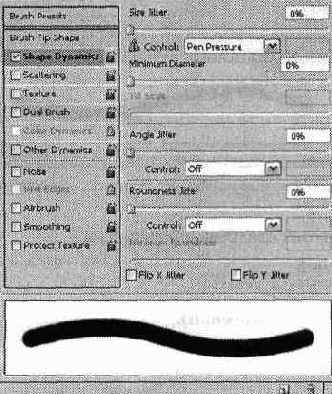
Рис. 9.3. Внешний вид области настройки регулируемых параметров группы Shape Dynamics
Основным регулируемым параметром является Jitter (Генератор). Для него можно задать размер, минимальный диаметр, наклон, угол, скругление.
Помимо ползунков регулирования, в области настройки находятся три раскрывающихся меню Control (Контроль), предназначенных для динамического регулирования параметров при использовании чувствительного к нажиму планшета. Можно выбрать следующие значения: Off (Нет), Fade (Ослабление), Pen Pressure (Нажим пера), Pen Tilt (Наклон пера), Stylus Wheel (Вращение пера), Initial Direction (Направление базиса), Direction (Направление).
И последнее, что можно увидеть в области настройки, это два флажка, Flip X Jitter
(Поворот относительно оси X) и Flip Y Jitter (Поворот относительно оси У), включающие и отключающие переворачивание кисти. Scattering (Рассеивание) —характеризует количество и расположение следов от кисти в каждом штрихе. Внешний вид области настройки представлен на рис. 9.4.
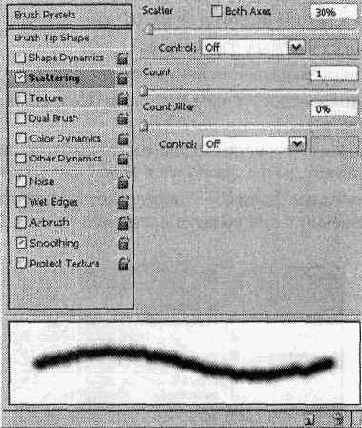
Рис. 9.4. Внешний вид области настройки регулируемых параметров для группы Scattering
Регулируемыми являются следующие параметры:
• Scatter (Рассеивание);
• Count (Счетчик);
• Count Jitter (Генератор повторений).
Раскрывающееся меню Control
(Контроль) предназначено для динамического регулирования параметров при использовании чувствительного к нажиму планшета.
Последний элемент в этой области настройки — флажок Both Axes (По обеим осям), включающий и отключающий рассеивание по обоим направлениям.
Texture (Текстура) —позволяет создать текстурированную кисть. Внешний вид области настройки представлен на рис. 9.5.
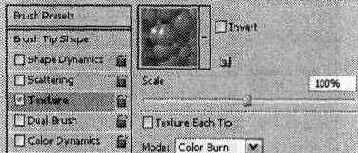
Рис. 9.5. Внешний вид области настройки регулируемых параметров для группы Texture
В верхней части области настройки находятся кнопка выбора образца текстуры, флажок Invert
(Инвертировать) и кнопка создания новой установки для текущего узора. Ниже расположен ползунок Scale
(Масштаб), устанавливающий размер применяемой текстуры. Далее мы видим флажок Texture Each Tip (Текстурировать каждый штрих) и раскрывающееся меню Mode (Режим), определяющее режим взаимодействия текстуры и кисти. Режимы могут быть следующими:
Multiply (Умножение), Subtract (Вычитание), Darken (Замена темным), Overlay (Перекрытие), Color Dodge (Отбеливание), Color Burn (Затемнение), Linear Burn (Линейное затемнение), Hard Mix (Постеризация).
Ниже находятся ползунки следующих регулируемых параметров:
• Depth (Глубина);
• Minimum Depth
(Минимальная глубина);
• Depth Jitter (Генератор глубины).
Раскрывающееся меню Control
(Контроль) предназначено для динамического регулирования параметров при использовании чувствительного к нажиму планшета.
Dual Brush (Двойная кисть) позволяет создать двойную кисть. Внешний вид области настройки представлен на рис. 9.6.
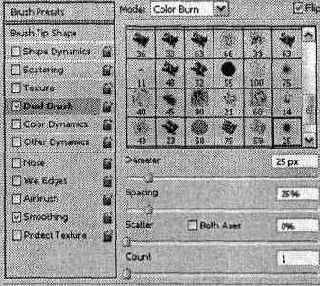
Рис. 9.6. Внешний вид области настройки регулируемых параметров для группы Dual Brush
В верхней части области настройки находится раскрывающееся меню Mode (Режим), определяющее режим взаимодействия текстуры и кисти. Режимы могут быть следующими: Multiply (Умножение), Subtract (Вычитание), Darken (Замена темным), Overlay (Перекрытие), Color Dodge (Отбеливание), Color Burn (Затемнение), Linear Burn (Линейное затемнение), Hard Mix (Постеризация).
Правее мы видим флажок Flip (Отражение), включающий и отключающий переворачивание кисти. Ниже расположен каталог образцов кистей, под ним — ползунок Diameter
(Диаметр) и кнопка Use Sample Size
(Использовать размер образца).
Далее находятся ползунки следующих регулируемых параметров:
• Spacing (Интервал);
• Scatter (Рассеивание);
• Count (Счетчик).
Около ползунка Scatter
(Рассеивание) имеется флажок Both Axes
(По обеим осям), включающий и отключающий рассеивание по обоим направлениям.
Color Dynamics
(Вариации цвета) — определяет, каким образом будет распределяться цвет на протяжении штриха. Внешний вид области настройки представлен на рис. 9.7.
Регулируемыми являются следующие параметры:
• Foreground/Background Jitter
(Генератор рабочий/Фоновый);
• Hue Jitter (Генератор тона);
• Saturation Jitter
(Генератор насыщенности);
• Brightness Jitter
(Генератор яркости);
• Purity (Чистота).
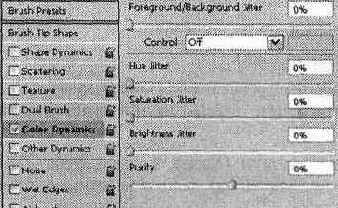
Рис. 9.7. Внешний вид области настройки регулируемых параметров для группы Color Dynamics
Раскрывающееся меню Control (Контроль) предназначено для динамического регулирования параметров при использовании чувствительного к нажиму планшета.
Other Dynamics
(Динамика остальных параметров). Внешний вид области настройки представлен на рис. 9.8
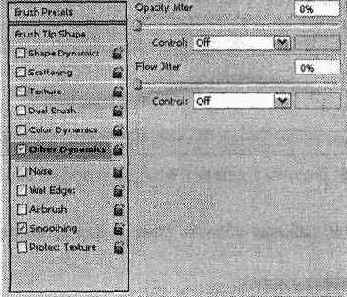
Рис. 9.8. Внешний вид области настройки регулируемых параметров для группы Other Dynamics
Регулируемыми являются следующие параметры:
• Opacity Jitter (Генератор прозрачности);
• Flow Jitter (Генератор потока).
Раскрывающееся меню Control (Контроль) предназначено для динамического регулирования параметров при использовании чувствительного к нажиму планшета.
Вкладка спецэффектов: Noise
(Шум), Wet Edgas (Мокрые Края), Aivbrush (Распылитель), Smoothing (Сглаживание), Protect texture (Защита Текстуры).
Внешний вид панели Brushes (Кисти) для режима Brush Presets (Образцы кистей) представлен на рис. 9.9.
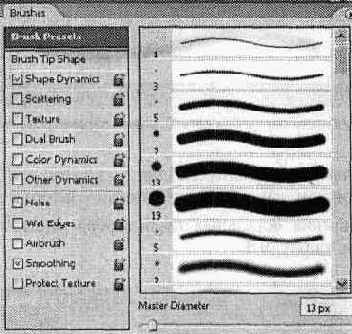
Рис. 9.9. Внешний вид панели Brushes для режима Brush Presets
Как видно из рис. 9.9, рабочая область панели для этого режима содержит следующие элементы:
• образцы стандартных кистей;
• ползунок Master Diameter
(Главный диаметр);
• окно просмотра результата;
• кнопку вызова контекстного меню.
Внешний вид панели Brushes
(Кисти) для режима Brush Tip Shape
( Форма кисти) представлен на рис. 9.10.
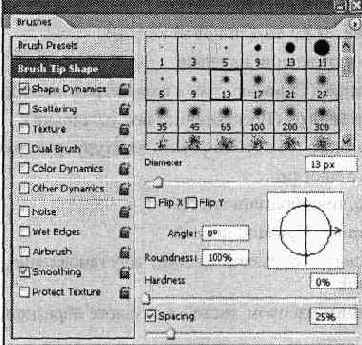
Рис. 9.10. Внешний вид панели Brushes для режима Brush Tip Shape
Как видно из рис. 9.10, рабочая область панели в этом режиме содержит следующие элементы:
• каталог образцов кистей;
• ползунок Diameter
(Диаметр);
• флажки Flip X Jitter
(Генерировать отражение относительно оси X) и Flip Y Jitter (Генерировать отражение относительно оси У), включающие и отключающие переворачивание кисти;
• поле ввода значения параметра Angle (Угол);
• поле ввода значения параметра Roundness (Округлость);
• ползунок Hardness (Жесткость);
• флажок и ползунок Spacing (Пробел);
• кнопку вызова контекстного меню.
Кнопка вызова контекстного меню предоставляет доступ к следующим группам команд:
• режимы отображения панели:
— Dock to Palette Well
(Поместить в стек панелей) — перемещает панель в верхний правый угол панели свойств инструментов, после чего она разворачивается по щелчку мыши;
— Expanded View
(Расширенный режим) —отображение всех элементов рабочей области панели;
• управление установками кисти:
— New Brush Preset
... (Заготовка новой кисти);
• команды общего управления панелью:
— Clear Brush Controls
(Сброс настроек параметров кисти);
— Reset All Locked Settings
(Восстановить все установки);
— Copy Texture to Other Tools
(Копировать текстуру для других инструментов);
• команды работы с кистями;
• режимы отображения образцов кистей;
• составлениекаталога образцов кистей;
• управление каталогом образцов кистей: восстановление, загрузка, сохранение, замена кистей;
• управление текущим набором кистей в каталоге образцов.
